编辑:alear 2023-11-07 14:11:48 来源于:IT之家
系统之家 11 月 7 日消息,微软 Edge 浏览器的功能正变得越来越丰富,在最新的 Edge Canary 更新中带来了一项新的隐藏功能,可改善用户与网站图片的交互。该功能被称为“Magnify image(放大图片)”,允许用户右键点击任何图像,并在更大的窗口中预览它,而无需离开当前标签页。除了放大图片之外,该功能还可以显示其替代文本或简短描述。
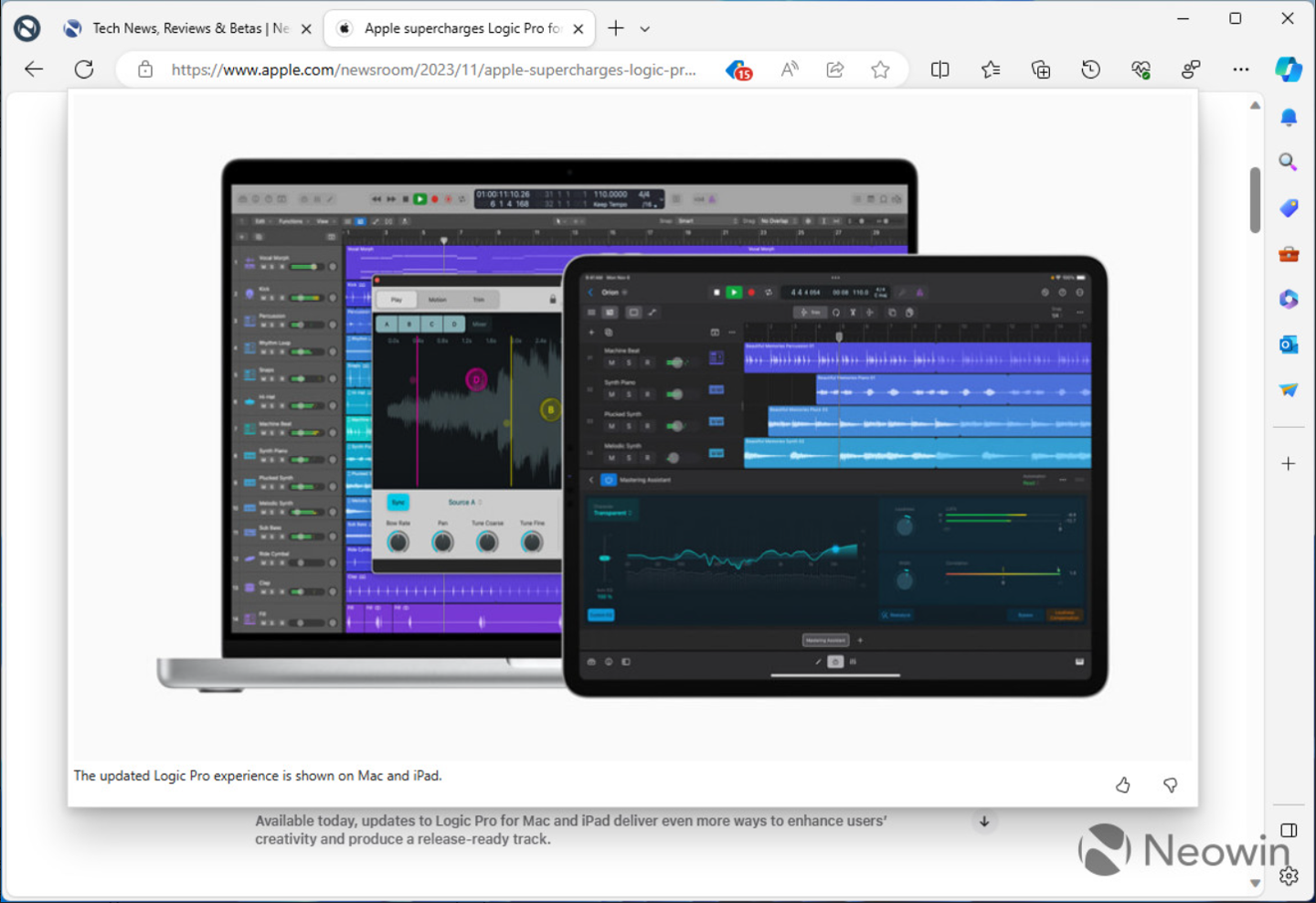
用户可以通过使用命令修改 Edge Canary 快捷方式来强制启用它,系统之家附开启教程:
将微软 Edge Canary 浏览器更新到 120.0.2198 或更高版本。
右键点击 Edge Canary 的快捷方式,并选择“属性”。
点击“目标”输入框,在路径后添加一个空格,然后添加以下命令:
点击属性窗口的“确定”保存修改。
打开 Edge Canary 的“设置”>“系统和性能”,然后关闭“启动增强”。如果该功能已关闭,可以跳过此步骤。
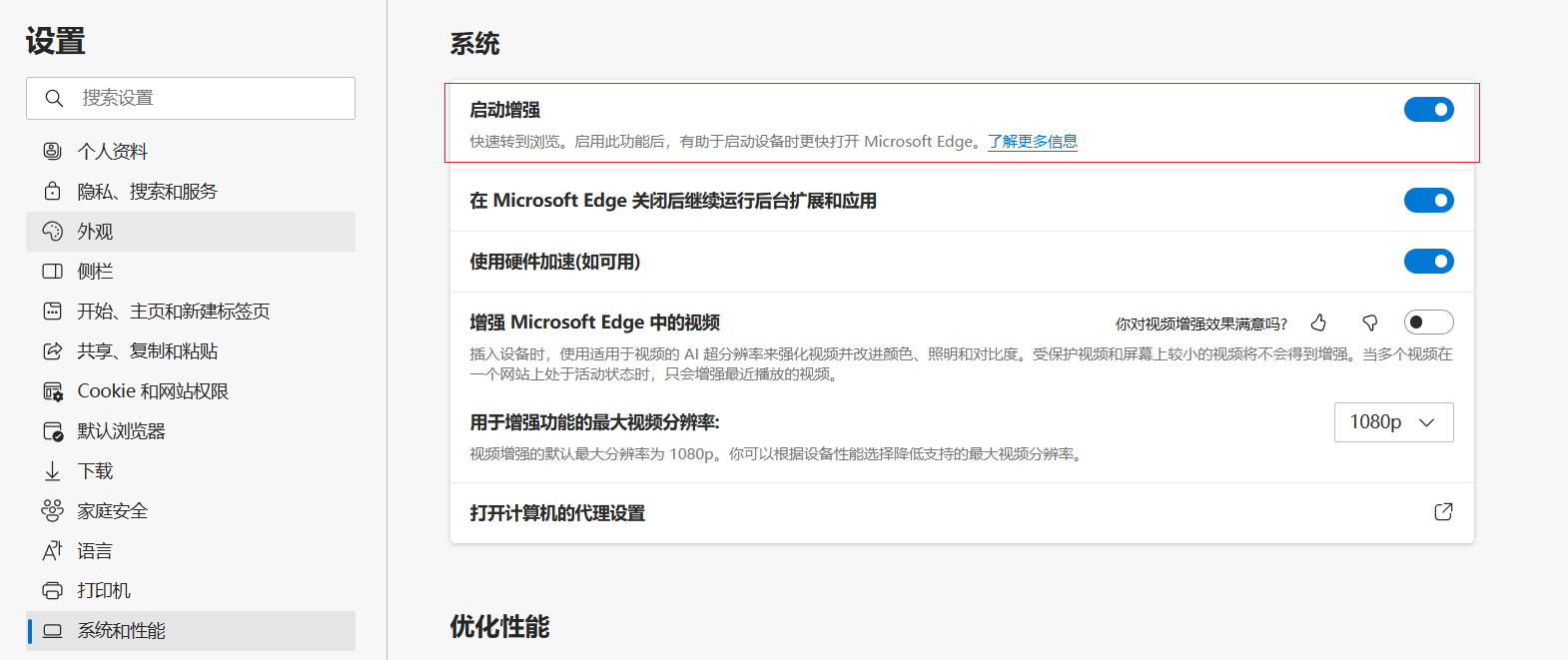 关闭浏览器,并使用修改后的快捷方式再次启动 Edge Canary。
关闭浏览器,并使用修改后的快捷方式再次启动 Edge Canary。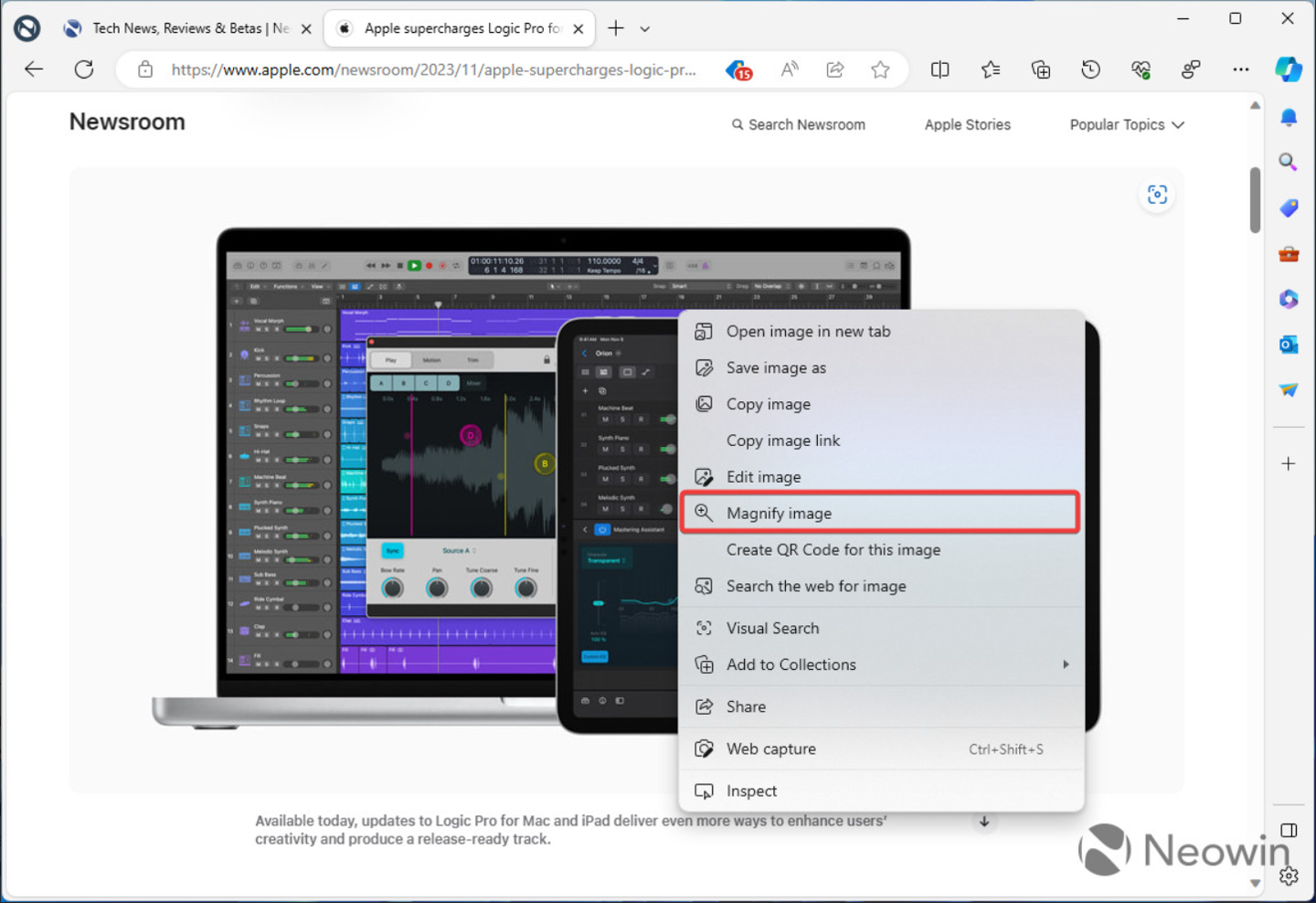
值得注意的是,谷歌正在为 Chrome 开发类似的功能。与 Edge 不同的是,Chrome 允许在小窗口中预览链接,类似于苹果 macOS 中长按链接来预览其内容的功能。
发表评论
共0条
评论就这些咯,让大家也知道你的独特见解
立即评论以上留言仅代表用户个人观点,不代表系统之家立场